- Installation
- Installing TRASSIR server software
- Выбор образа для создания системного диска с TRASSIR OS
- Определение серийного номера регистратора
- Возможные способы прошивки
- Обновление регистраторов с TRASSIR OS 4.0 до актуальной версии TRASSIR OS 4.2
- 1. Определите версию ПО регистратора
- 2. Определите модель регистратора и разрядность операционной системы
- 3. Скачайте файлы обновлений
- 4. Обновление
- Ручное обновление локально на регистраторе:
- Ручное удалённое обновление с помощью TRASSIR-клиент:
Installation
Installing TRASSIR server software
Start the executable TRASSIR Server installation file, select language and press OK .
After a language is selected, the TRASSIR installer is started. Click Next .
You can review the text of the license agreement on the License agreement screen. After reviewing the agreement, select I accept the agreement and click Next .
At the next step select the installation option Server as GUI application and press the button Continue .
Specify the TRASSIR installation folder by manually entering the path or by using the Browse. button. Click Next .
Specify the Start Menu folder where application shortcuts will be created. Click Next .
On the next screen, the installer will prompt you to install and configure the PostgreSQL DBMS. All events recorded in TRASSIR will be stored in the database. Although the software can work without connecting to a database, we strongly recommend using one. Moreover, certain modules require a database, i.e. ActivePOS and AutoTRASSIR. Depending on whether the DBMS is installed, the dialog window will look as follows:
If a PostgreSQL database is already installed on the computer, the installer will prompt you to use the existing database; if you do not want to use the existing database, select Recreate database in the existing DBMS and enter the PostgreSQL superuser password . Otherwise, select Use installed DMBS PostgreSQL . Click Next .
In order to automatically install the database, download the archive of installation files from our website and unpack it in the same folder as the TRASSIR installer. You can also download PostgreSQL from its official website and perform the database installation manually.
Before beginning to install the database, you must configure the operating system settings.
If you have already the database installed or you want to do this later, select Do not install DMBS PostgreSQL . Otherwise select Install PostgreSQL and fill in all the fields. For your convenience, you can use the Generate buttons to generate passwords. After filling out all the fields, click Next . The installation of PostgreSQL will start automatically.
The PostgreSQL superuser’s password can be selectable and you can subsequently create new database users.
The Windows service user’s password must satisfy your operating system’s security policy. To create a strong password, use the combination of uppercase and lowercase letters, as well as numbers and punctuation marks.
If the installer cannot find the installation files for the DBMS next to the TRASSIR installer and PostgreSQL DBMS is not installed on the computer, the installer will issue a warning. Click Next to skip installation of the DBMS, or verify that the DBMS installation files are in the same folder as the TRASSIR installer and restart the installer.
The TRASSIR installer will then prompt you to configure the time synchronization service (NTP). Select a synchronization Period and Time server . If needed, you can specify the address of an arbitrary NTP server or cancel the configuration of NTP by setting the Skip time synchronization setup checkbox. Click Next .
The TRASSIR installer will prompt you to verify the correctness of the server’s current date and time. You can synchronize time using an NTP server by clicking the corresponding button or click the Windows date/time setup link to quickly navigate to the settings window. Click Next .
Select any additional installation settings. Click Next .
- Start when user system starts lets you restore a system to working order in the event of potential hardware failures, for example, if the electricity supplied to the site is unreliable.
- If you plan to use the standard Windows Firewall, then set the Add rule for TRASSIR 4 Server to firewall checkbox.
- If needed, you can Save the installation log .
- If you are installing to a different folder while updating TRASSIR, then setting the Copy configuration from the previous installation checkbox will copy all the settings from the previous version of TRASSIR. This will save time during the configuration process.
In its final screen, the TRASSIR installer will show the selected installation settings. Click Install .
The files will begin to be copied.
Complete the installation of TRASSIR by clicking Finish .
Источник
Выбор образа для создания системного диска с TRASSIR OS
С помощью данного раздела можно самостоятельно определить и скачать нужный файл образа системы и инструкцию по восстановлению регистратора на TrassirOS. А также найти необходимые настройки параметров BIOS
Определение серийного номера регистратора
Для поиска образа необходимо знать серийный номер регистратора.
Серийный номер указан на наклейке, которая находится на тыльной части регистратора, со стороны разъемов.
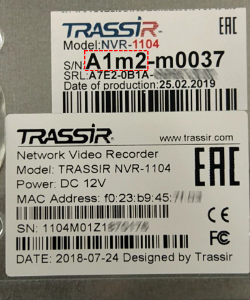

На регистраторах выпущенных до 2015 года серийный номер может быть указан маркером.
Система TrassirOS устанавливается на flash-н акопитель, который может быть внешним ( USB -flash ) или встроенным в материнскую плату.
Способы установки системы на встроенный flash-н акопитель и USB -flash отличаются.
Системный диск USB -flash и ключ защиты устанавливается внутри корпуса регистратора.
Снятие наклейки-пломбы с USB -flash и ключа защиты не влияет на гарантию по другим компонентам регистратора
При прошивке нового образа также понадобится актуальный файл лицензии. Зашивка лицензии в образ при создании системного диска не обязательна. Она позволяет не потерять файл лицензии при выполнении сброса регистратора на заводские настройки. Если не зашивать лицензию в образ, то при первом запуске или после сброса на заводские настройки регистратор потребует файл лицензии.
Если сохранённого файла лицензии нет, его можно получить одним из следующих способов:
- Если у регистратора есть доступ в интернет и была прошита версия 4.2, то регистратор может скачать файл лицензии самостоятельно. Воспользуйтесь статьёй Восстановление лицензии с помощью Мастера активации TRASSIR
Напишите письмо с просьбой прислать файл лицензии на support@dssl.ru. В письме укажите ваши контактные данные и номер ключа защиты, который указан на ребре корпуса ключа (можно прислать фотографию).
Сохраните полученный файл на USB-накопитель. Подключите накопитель к регистратору после загрузки TRASSIR и появления окна с информацией об отсутствии файла лицензии. Нажмите кнопку Скопировать файл лицензии. или Выбрать файл лицензии. и укажите на файл лицензии на USB-накопителе.
Если вы не смогли определить серийный номер регистратора или не уверенны в выборе необходимого образа системы, то напишите письмо на support@dssl.ru с информацией по следующей форме:
- Контактное лицо
- Компания
- Город
- Телефон
- Номер ключа защиты
- Фотографию корпуса регистратора со стороны разъемов (все надписи должны быть читаемые)
При создании нового образа для регистратора с системным диском на USB -flash, рекомендуем взять новый USB диск размером не меньше указанного в таблице выбора образа системы.
Марка, модель и тип накопителя ( USB-2.0 , USB- 3,0) значение не имеют , но рекомендуем использовать любые проверенные, известные бренды.
USB -flash с новым образом можно установить в любой USB разъем, но не забудьте отключить старую системную флешку.
Возможные способы прошивки
- Для моделей с системным диском на USB -flash существует два способа прошивки образа системы:
- Прошивка из ISO образа.
Данный вариант является самым простым, осуществляется напрямую из под Windows и позволяет использовать образ с актуальной версией ПО TRASSIR.
Но при этом способе нет возможности зашить в систему лицензию и при первом старте системы, а также, в дальнейшем, при сбросе на заводские настройки, потребуется заново добавлять файл лицензии. - Прошивка c помощью образа с виртуальной машиной под Linux.
Данный вариант несколько сложней и требует установку в Windows программы виртуализации. Но позволяет зашить в образ системы лицензию и при первом старте или сбросе на заводские настройки, лицензия в регистраторе сохранится.
- Прошивка из ISO образа.
- Для моделей со встроенной памятью или с дисками M.2 SSD используется способ с помощью специально созданной флешки с USBProduction
Если по каким-то причинам не удается прошить встроенный системный диск, то обратитесь в нашу техническую поддержку, л ибо в ближайший сервисный центр.
Источник
Обновление регистраторов с TRASSIR OS 4.0 до актуальной версии TRASSIR OS 4.2
Так как в процессе обновления возможны нештатные ситуации, которые могут вывести операционную систему из строя, перед началом обновления сохраните бэкап конфигурации сервера: в меню Настройки сервера нажмите кнопку Сохранить бэкап конфигурации .
Также, при обновлении удаленно, необходимо учитывать, что в случае нештатной ситуации, для восстановления работоспособности системы, потребуются манипуляции непосредственно с самим регистратором.
1. Определите версию ПО регистратора
- По опросу регистраторов в сети:
На регистраторе зайдите в Настройки → Сеть → Добавить. TRASSIR опросит регистраторы в своей локальной сети и отобразит список найденных регистраторов, включая себя. - По журналу обновлений:
На регистраторе зайдите в Настройки сервера и нажмите кнопку Журнал обновлений. Новые записи находятся внизу журнала. В журнал обновления пишутся все попытки обновления, включая неудачные, поэтому проверьте, что цифры версии в последней строке совпадают с цифрами в графе Версия ПО
Исключениями являются переходные файлы обновления. Для них версия после обновления указана на странице со предыдущими версиями ПО TRASSIR
2. Определите модель регистратора и разрядность операционной системы
Данную информацию можно получить в меню Настройки сервера
Первой указана модель регистратора, в конце разрядность системы
3. Скачайте файлы обновлений
Зайдите на страницу со предыдущими версиями ПО TRASSIR, раскройте раздел TRASSIR 4.0 и, ориентируясь на модель регистратора и разрядность системы, скачайте файл обновления переходной версии с TRASSIR 4.0 на TRASSIR 4.1:
Trassir-4.0 -номер_версии-модель_вашего_регистратора-разрядность.pack
На той же странице с предыдущими версиями ПО TRASSIR, раскройте раздел TRASSIR 4.1 и, ориентируясь на модель регистратора, скачайте файл обновления переходной версии TRASSIR 4.1 на TRASSIR 4.2:
Trassir-4.1 -номер_версии-модель_вашего_регистратора-64.pack
Зайдите на страницу с актуальными версиями ПО TRASSIR в раздел Обновления TRASSIR OS для x64 и , ориентируясь на модель регистратора, скачайте файл обновления до актуальной версии TRASSIR 4.2:
Trassir-4.2 -номер_версии-модель_вашего_регистратора-64.pack
Не переименовывайте файлы обновления после скачивания. Регистратор не сможет верно распознать переименованные файлы.
4. Обновление
Процесс обновления, особенно на переходную версию, может быть длительным по времени и занимать более часа. Во время обновления регистратор не записывает архив и недоступен для локального входа или подключения по сети. Обновление нельзя прервать.
Так как полный цикл обновления потребует три итерации, более оптимальным решением будет перезапись образа системы сразу на актуальную версию. Подробнее в статье Выбор образа для создания системного диска с TRASSIR OS.
Ручное обновление локально на регистраторе:
Скопируйте файл обновления на USB-носитель и вставьте его в любой свободный USB порт регистратора
Зайдите под пользователем Admin или другим пользователем с правами администратора
В меню Настройки сервера нажмите на кнопку Обновление ПО , затем выберите Установить обновление из файла
В появившемся окне, в левой части выберите ваш USB-носитель, а в правой части укажите на файл обновления и нажмите кнопку Открыть
Файлы обновления устанавливаются в следующем порядке:
- Trassir-4.0-номер_версии-модель_вашего_регистратора-разрядность.pack
- Trassir-4.1-номер_версии-модель_вашего_регистратора-64.pack
- Trassir-4.2-номер_версии-модель_вашего_регистратора-64.pack
Регистратор способен загрузить только один файл обновления, поэтому процедуру обновления нужно будет провести три раза
Регистратор уйдёт в перезагрузку для установки обновления
Ручное удалённое обновление с помощью TRASSIR-клиент:
- Перед началом обновления установите или обновите TRASSIR-клиент до актуальной версии 4.2
- Скопируйте файлы обновления на компьютер с установленным клиентом
Войдите в программу с правами администратора и подключитесь к нужному регистратору под пользователем Admin или другим пользователем с правами администратора
Зайдите в меню Настройки , выберите нужный сервер и нажмите на пункт Настройки сервера , затем нажмите кнопку Обновление ПО и выберите Установить обновление из файла

Укажите путь до файла обновления на компьютере с установленным клиентом
Файлы обновления устанавливаются в следующем порядке:
- Trassir-4.0-номер_версии_неважен-модель_вашего_регистратора-разрядность.pack
- Trassir-4.1-номер_версии_неважен-модель_вашего_регистратора-64.pack
- Trassir-4.2-номер_версии-модель_вашего_регистратора-64.pack
Регистратор способен загрузить только один файл обновления, поэтому процедуру обновления нужно будет провести три раза
Источник




























